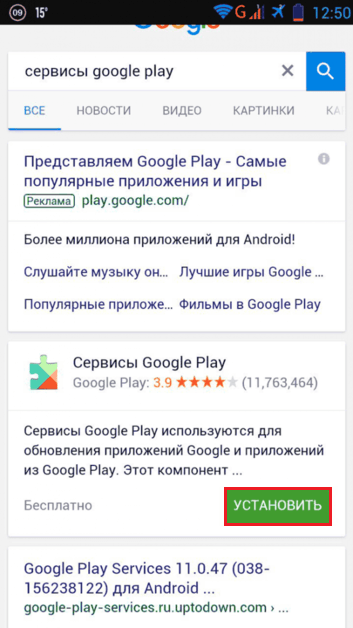Как обновить приложение Сервисы Гугл Плей на Андроид?
После того, как Вы установили Сервисы Google Play, для их полноценного функционирования необходимо обновить приложение до последней версии. Произвести обновление отдельных сервисов можно вручную или активировать автоматическое обновление в настройках магазина Play Market. Однако воспользоваться первым и вторым способом могут только те пользователи, которые имеют зарегистрированную учетную запись .
Ручное обновление отдельных Сервисов Google Play
Шаг 1.
- Откройте основные настройки на Вашем устройстве и найдите в них раздел «Аккаунты».
- В открывшемся окошке тапните по строчке «Добавить аккаунт», и в появившемся списке выберите аккаунт «».
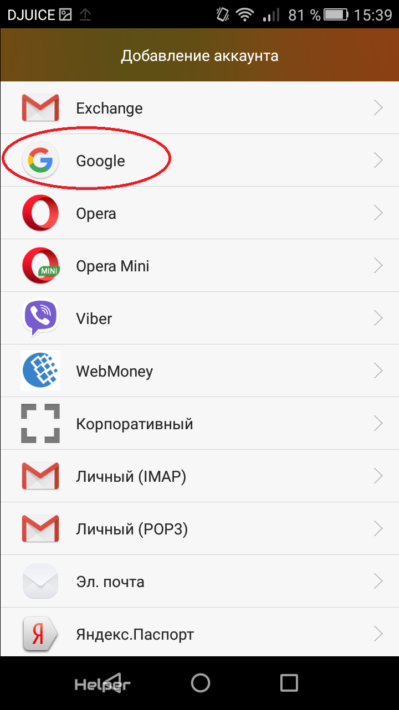
Изображение 11. Добавление учетной записи Гугл на устройство Андроид.
Шаг 2.
- После определение устройства Вам необходимо ввести логин (адрес электронной почты или телефон) и пароль от учетной записи и авторизоваться в системе.
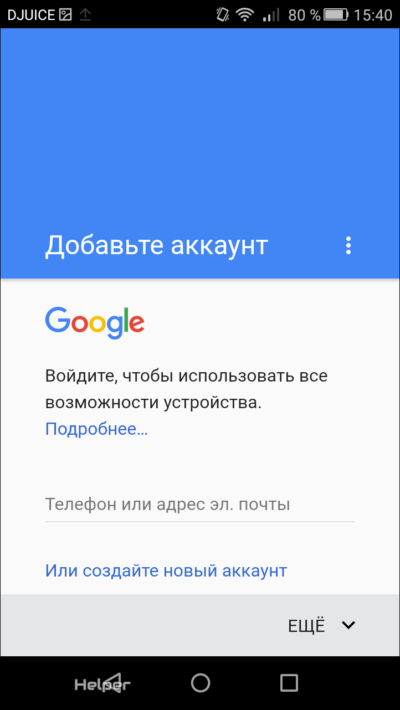
Изображение 12. Ввод данных имеющейся учетной записи Гугл или регистрация новой.
Шаг 3.
После авторизации в системе Google запустите приложение «Play Market», и в поисковой строке магазина введите запрос «Сервисы Google Play».
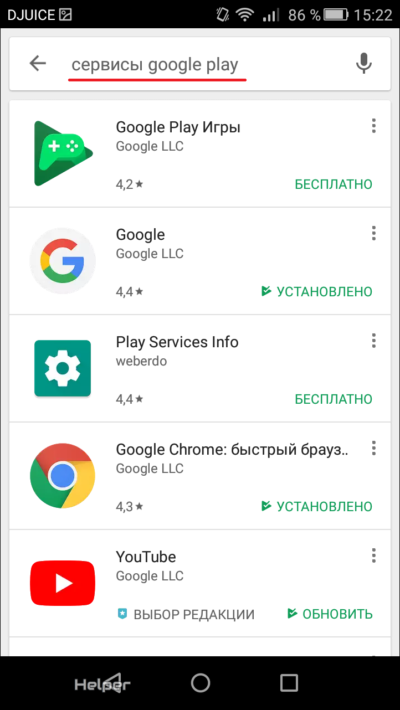
Изображение 13. Поиск сервисов Google Play через приложение Play Market.
Шаг 4.
Перед Вами появится список всех приложений, которые относятся к Сервисам Google Play. Перейдите на страницу любого из приложений, например, YouTube, и в окне с информацией о нем тапните по кнопке «Установить» или «Обновить».
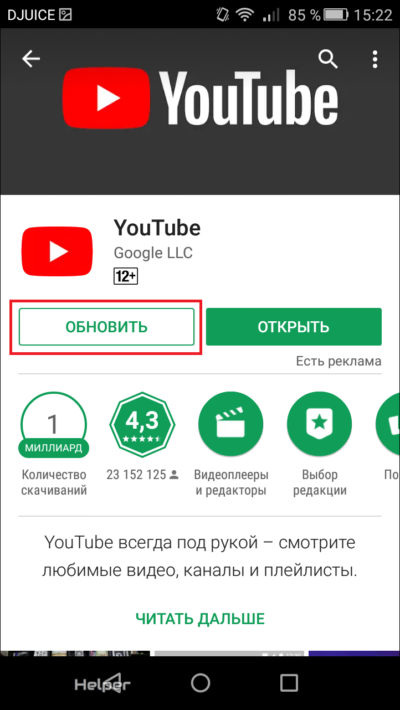
Изображение 14. Ручное обновление отдельных приложений из пакеты Googple Play.
Таким образом, Вы можете самостоятельно скачать обновления нужных Вам приложений. Если же на странице с информацией о приложении отсутствуют кнопки установки и обновления и Вам предлагают только удалить приложение или открыть, это означает, что на Вашем устройстве установлена последняя его версия и обновления не требуется.
Автоматическое обновление сервисов Google Play и других приложений
Шаг 1.
Запустите приложение «Play Market», разверните его основное меню, тапнув по соответствующей иконке в левом верхнем углу, или проведя пальцем по экрану слева направо, после чего раскройте раздел «Настройки».
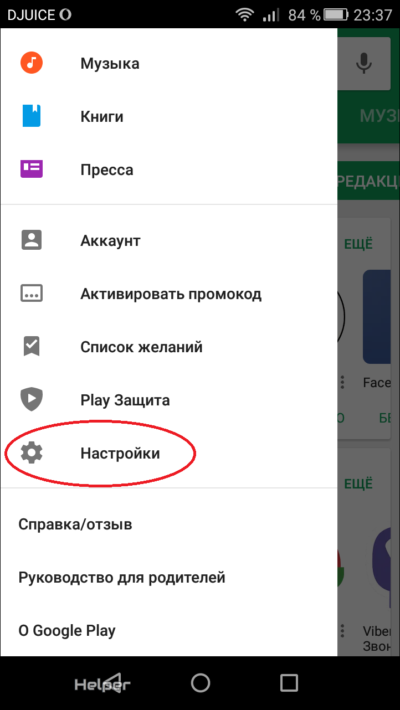
Изображение 15. Переход к настройкам приложения Плей Маркет.
Шаг 2.
В открывшемся окошке отобразятся основные настройки «Play Market», его уведомлений и установленных приложений. Вам необходимо тапнуть по строчке «Автообновление приложений».
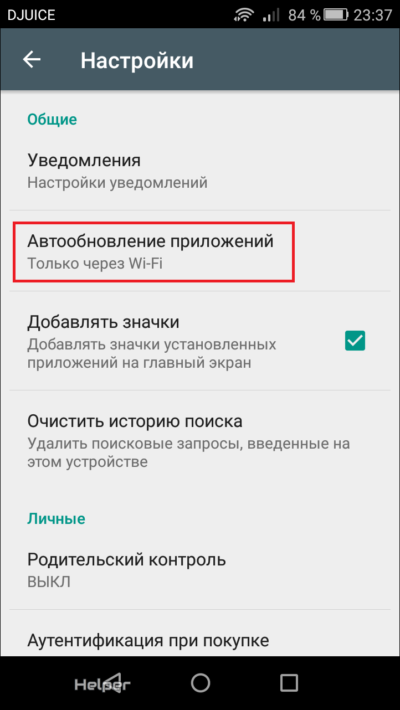
Изображение 16. Активация автообновления приложений.
Шаг 3.
- Во всплывшем окошке Вам необходимо установить маркер напротив строчки «Только через Wi-Fi». Это означает, что обновление приложений будут происходить только тогда, когда Ваше устройство подключено к сети через точку доступа Wi-Fi.
- Если Вы выберете пункт «Всегда», то обновление приложений будет происходить даже при использовании мобильного Интернета, что может сильно ударить по Вашему карману.
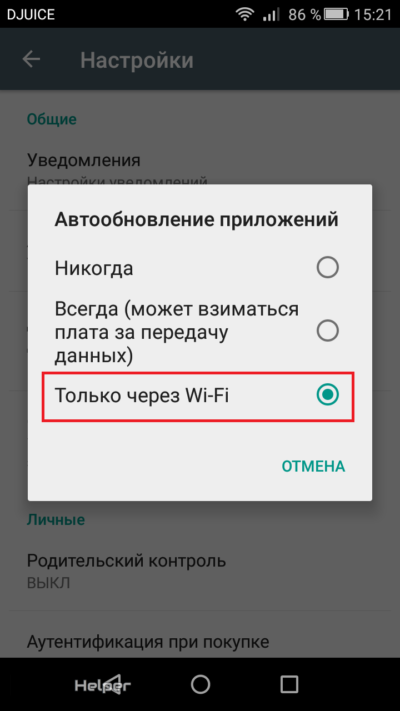
Изображение 17. Выбор типа подключения для автоматического обновления приложений.
Установка GApps через рекавери
Второй вариант установки GApps на устройство несколько более сложный, но подойдёт тем, у кого не сработал первый, а такое иногда случается.
Здесь нужно быть внимательным, скачивая GApps именно под ту версию системы, что стоит у вас в аппарате. К примеру, если вы работаете с KitKat 4.4, то и GApps нужно брать именно для KitKat, чтобы избежать проблем. Версию Android можно всегда посмотреть в настройках. Скачать GApps для Android самых разных версий можно . Западные коллеги-прошивальщики заботливо собрали в одном месте GApps для Donut, Eclair, Froyo, Gingerbread, Ice Cream Sandwich, Jelly Bean, KitKat, Lollipop. Выбираем и скачиваем нужное, полученный архив перебрасываем накарту памяти вашего устройства.
Далее вам потребуется кастомное рекавери, которое может устанавливать патчи Android из zip-архивов. Здесь для каждого устройства индивиудально. Скорее всего, вам придётся получить и поставить ClockworkMod Recovery или TWRP или аналогичное.
Перезагрузиться в рекавери на большинстве смартфонов можно зажав кнопку птиания + громкость вниз (или кнопка питания + громкость вверх) на несколько секунд.
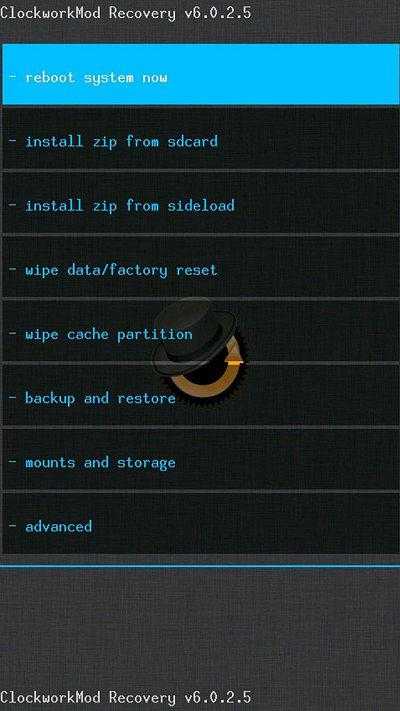
Затем потребуется просто выбрать пункт «Install zip from SD Card», указать путь до скаченного ранее файла и подождать несколько секунд, пока патч будет прошит в систему. Перезагружаем устройство, ждём пока обновится кеш. Вуаля, у вас аппарат с Google Apps.
Очень важно не забывать о важности бекапов, если делаете что-то через рекавери. Пусть лучше будет потрачено несколько минут времени дополнительно, но вы быстро сможете оживить свой гаджет, сохранив все данные, нежели потом будете мучиться, вспоминая, что же утеряно, да вдобавок выискивая мануалы по восстановлению
Сейчас многие заказывают смартфоны китайских производителей напрямую из Китая, что обходится дешевле в 1,5 раза, чем покупать этот же аппарат у российских ритейлеров. Еще одно преимущество приобретения смартфонов в Китае – это возможность купить устройство, которое не поставляется в Россию.
Самой большой популярностью у российских потребителей пользуется китайская площадка Aliexpress, где можно приобрести смартфон на любой вкус по приемлемой цене и с бесплатной доставкой.
Однако бывает и так, что наконец-то долгожданный девайс получен на почте, распакован, включен и тут возникает неприятный сюрприз в виде отсутствия в нем магазина приложений и вообще всех сервисов Google. Такое случается, если куплен телефон не с глобальной прошивкой, а с оригинальной, ориентированной на внутренний рынок Китая. В этой стране запрещен как сам поисковик Google, так и его сервисы. Поэтому при покупке смартфона на Aliexpress или другой площадке нужно внимательно читать описание, в котором, как правило, указано, что за прошивка установлена в телефоне – Global (глобальная с Google сервисами или возможностью их установить в одно нажатие) или Original (без Google Play для внутреннего рынка).
Давайте разберемся, как установить Google Play на китайский телефон, если вам не повезло купить такое устройство. Какого-либо универсального метода в этом вопросе нет, т.к. выбор того или иного метода зависит от самого гаджета, от его исходной прошивки, от производителя и других факторов. Рассмотрим самые «ходовые способы», один из которых наверняка подойдет для вашего китайского девайса.
Установка в один клик
Универсальной инструкции по неофициальной установке на гаджет сервисов Google не существует, а выбор того или иного способа зависит в основном от прошивки, производителя и используемого чипсета, но иногда и от других факторов. Мы предлагаем несколько способов установки сервисов Google, и почти со стопроцентной вероятностью хотя бы один из них сработает для вашего смартфона.
В некоторых случаях установка сервисов Google на смартфон возможна даже без получения прав суперпользователя или установки стороннего «рекавери» — достаточно воспользоваться специальным приложением. Перед установкой такой программы её необходимо скачать в виде apk-файла из стороннего источника и включить возможность установки приложений из неизвестных источников в разделе «Безопасность» настроек гаджета.
Если у вас смартфон Xiaomi, вы можете воспользоваться приложением Google Installer, разработанным специально для гаджетов этого производителя. Всё, что вам потребуется для установки сервисов Google при использовании этой программы — несколько раз нажать кнопку «Далее» и соглашаться с предложениями об установке приложений Google. Если на смартфоне уже есть магазин приложений Mi Market, Google Installer можно загрузить непосредственно из него.
По отзывам пользователей, Google Installer нередко помогает и владельцам смартфонов других марок, но работоспособность приложения разнится от модели к модели. Вы можете попробовать программу в любом случае — даже если она вам не поможет, ничего страшного не случится.
Похожее приложение существует и для смартфонов Meizu, даже название почти совпадает — Google Apps Installer. Как и Google Installer, эта программа работает в автоматическом режиме и практически не требует вмешательств со стороны пользователя. Загрузить Google Apps Installer можно либо с нашего форума, либо из официального магазина приложений Meizu, App Center.
Полезные ссылки:
Как открывать APK-файлы
Варианты
Итак, при первом включении нового устройства или после сброса до заводских настроек смартфон запрашивает данные аккаунта Google и после их верификации сразу начинает сбор данных о твоей активности. Поэтому вариантов по обходу «слежки» всего три:
Отключить сбор информации в настройках конфиденциальности (хотя, как известно, галочка «не следить за пользователем» никак не влияет на работу, но заставляет обратить на тебя внимание).
Пропустить привязку аккаунта.
Установить кастомную прошивку без приложений Google (GApps).
Последние два действия приведут к отключению синхронизации контактов и фотографий, деактивации Google Play и бэкапов приложений. Поэтому придется искать обходные пути, как заполучить эту функциональность обратно.
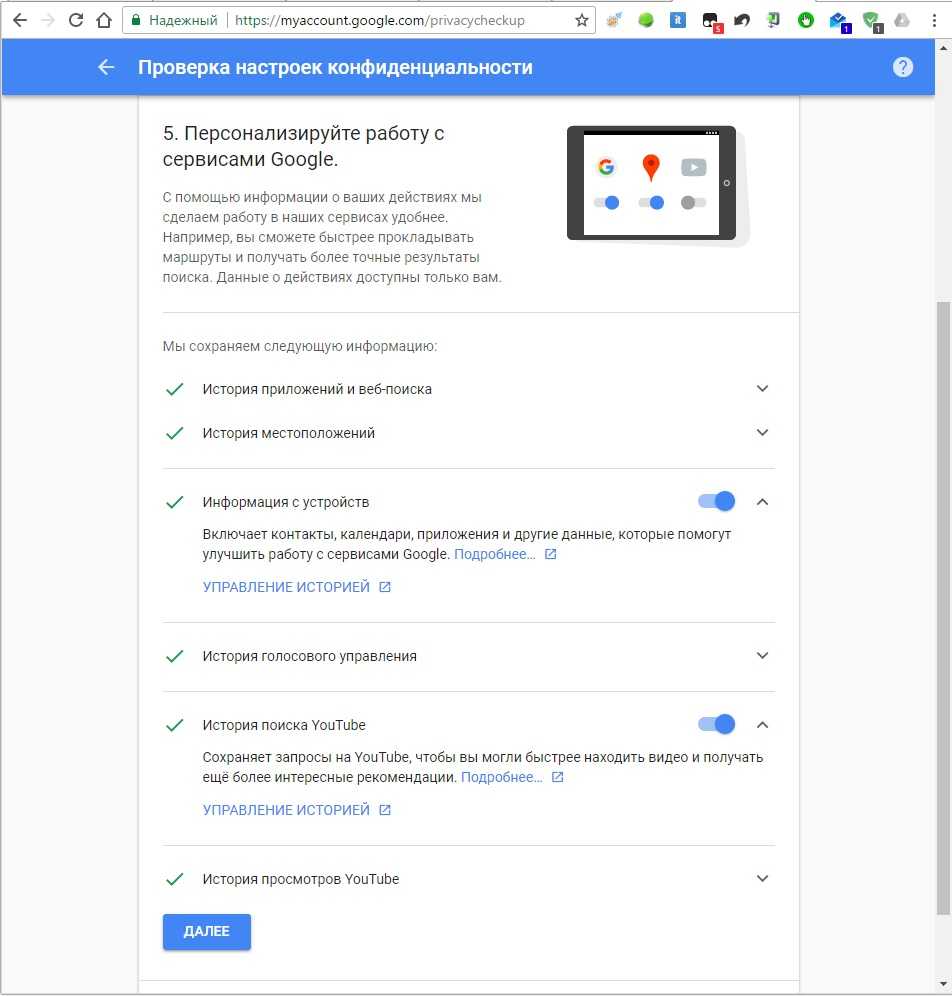
Использование для работы в Play Market компьютера Windows
И все-таки способ использовать Google Play Market в полном объеме на компьютере есть! То есть у вас действительно есть шанс поиграть в любимую Android-игру на ноутбуке. Для этого нужно создать виртуальное Android-устройство на своем ПК. Виртуальное Android-устройство позволит установить Play Market на компьютер, после чего вы сможете с легкостью загружать любые мобильные игры и приложения, тем более, что мощность и объем памяти у компьютера в разы больше чем у смартфона.
Итак, нам понадобится эмулятор Android-системы Bluestacks. Скачать установочный файл программы вы можете на официальном сайте разработчика bluestacks.com. Загружаем файл и действуем по наглядной инструкции, предоставленной на сайте:
Установка приложений происходит очень просто, справится даже ребенок. Просто нажимаем на ярлык Play Market на главном экране, открывается привычный нам магазин приложений, выбираем нужные, жмем «установить», ярлыки готовых к использованию приложений появляются на главном экране.
И чем теперь ваш ПК отличается от смартфона, кроме размеров.
Простой способ как установить Плей Маркет на китайский Андроид
- Итак, начнем. Для начала необходимо получить , и без них не обойтись. А все потому, что все манипуляции будут проводиться непосредственно в системных каталогах. Поэтому нажимаем на ссылку, читаем и устанавливаем, если есть вопросы — задаем в комментариях.
- Получили Рут права? Тогда идем дальше. Для начала скачиваем архив с Google Play (ссылка будет ниже), после чего распаковываем его. Открывшиеся файлы вам нужно будет скопировать в «System
» — папку, расположенную на устройстве. Но они должны соответствовать расположению в архиве. - Далее ставим галочки в пунктах «владелец, группа и другое
» в графе «Чтение». В графе «Запись» галочку ставим только напротив «Владелец».
Чтобы скачать архив с Google Play, введите в поиске фразу: «Гугл Плей 4пда». Зайдя и залогинився на форуме, загрузите подходящею версию приложения.
Вот и все, вы самостоятельно установили приложение Плей Маркет на свое китайское устройство. Теперь им можно пользоваться точно так же, как и на другом любом устройстве с лицензионной прошивкой.
Что делать если значок приложения не появился
Но иногда после установки возникает небольшая проблема. Телефон или планшет просто не видит установленное приложение. Но решить данную неполадку несложно. Для начала подключите устройство к интернету через Wi-Fi или по мобильной сети.
После этого с помощью встроенного браузера (если такого нет, скачайте с 4PDA
любой другой), заходим в интернет. В нем в поисковой строке пишем Google Play. Писать можно маленькими буквами, и слитно. После того как в окне появится список ссылок, нажимаем на самую первую ссылку в поиске (play.google.com
), и устройство предложит выбрать способ открытия, среди которых будет и наше недавно установленное приложение.
Способ, конечно, не совсем удобный, но все же единственный и кажется не проблематичный. Так что воспользоваться данным вариантом сможет любой пользователь, у которого в меню установленное приложение так и не появилось.
Поиск приложения Google Play Store
Шаг 1: Откройте Google Play Store
Для того, чтобы найти приложение Google Play Store, необходимо открыть главный экран с приложениями на вашем устройстве. На большинстве Android-девайсов находится иконка Play Store, кликнув на которую вы попадете в магазин приложений.
Шаг 2: Используйте поиск
После того, как вы открыли Google Play Store, в верхнем левом углу находится поисковая строка. Введите «Google Apps» или «Google Play Services» в строку поиска и нажмите клавишу «Enter» на клавиатуре вашего устройства.
Шаг 3: Найдите нужное приложение
Google Play Store покажет вам список результатов поиска. Найдите приложение «Google Apps» или «Google Play Services» и кликните на него. Теперь вы можете установить приложение, следуя инструкциям на экране.
Если в списке результатов поиска не появилось нужное вам приложение, предлагается проверить правильность написания запроса или использовать другие ключевые слова.
Действия через телефон
Существует несколько простых способов, которые помогут решить поставленную задачу. Первый вариант действий — это использование только телефона. Чаще всего именно такой подход интересует пользователей.
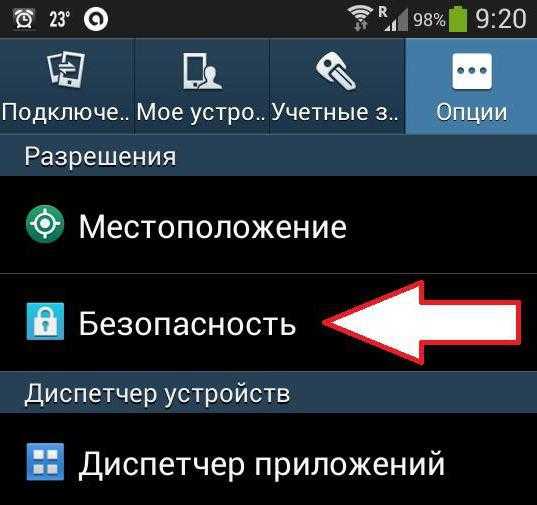
Как на «Андроиде» установить «Плей Маркет» при помощи смартфона? Для этого необходимо:
- Разрешить на устройстве установку программ из недостоверных источников. Соответствующая настройка находится в опциях телефона, в разделе «Безопасность».
- Открыть браузер на мобильном устройстве и с его помощью скачать Google Play Market. Новый «Плей Маркет» на «Андроид» всегда можно отыскать на странице Google. Для скачивания придется воспользоваться мобильным интернетом или Wi-Fi-подключением.
- Запустить установочный файл.
- Изучить разрешения и пользовательское соглашение. Обязательно согласиться с ними.
- Нажать на «Установка» в появившемся окне.
- Дождаться окончания процесса. Можно перезагрузить смартфон для нормальной работы приложения.
Вот и все. Теперь понятно, как на «Андроиде» установить «Плей Маркет». На самом деле нет ничего трудного или особенного. Но это не единственный вариант развития событий. Каждый может воспользоваться компьютером для установки программы. Каким образом?
Создание учетной записи Google
Шаг 1. Откройте страницу создания учетной записи Google
Для создания учетной записи Google вам необходимо открыть страницу https://accounts.google.com/signup. На этой странице вы увидите форму для создания новой учетной записи.
Шаг 3. Подтверждение владения номером телефона или адресом электронной почты
Для подтверждения созданной учетной записи Google необходимо подтвердить владение указанным номером телефона или адресом электронной почты. Для этого на указанный номер телефона или адрес электронной почты придет сообщение с кодом подтверждения, который нужно будет ввести в соответствующее поле на странице.
Теперь вы можете использовать созданную учетную запись Google для входа в приложения и сервисы Google, включая Google Play и Google Apps.
5 способов установить Гугл Сервисы на любой китайский смартфон с Android (Huawei Honor, Xiaomi, Meizu)
Сегодня невозможно представить смартфон на Android без сервисов Google. GApps предустановлены даже на китайские устройства, ведь в противном случае владелец не сможет загрузить такие популярные приложения, как YouTube или Instagram. Но бывает, что пользователь получает телефон на прошивке для рынка Китая, и тогда приходится разбираться, как установить Google Play.
Проблема с отсутствием GApps не нова, а потому существует несколько проверенных способов поставить сервисы Google на телефон с китайской прошивкой. Проблема решается в несколько шагов и остается лишь выбрать наиболее подходящий вариант установки через компьютер или без него.
Первый шаг, загрузите GBox
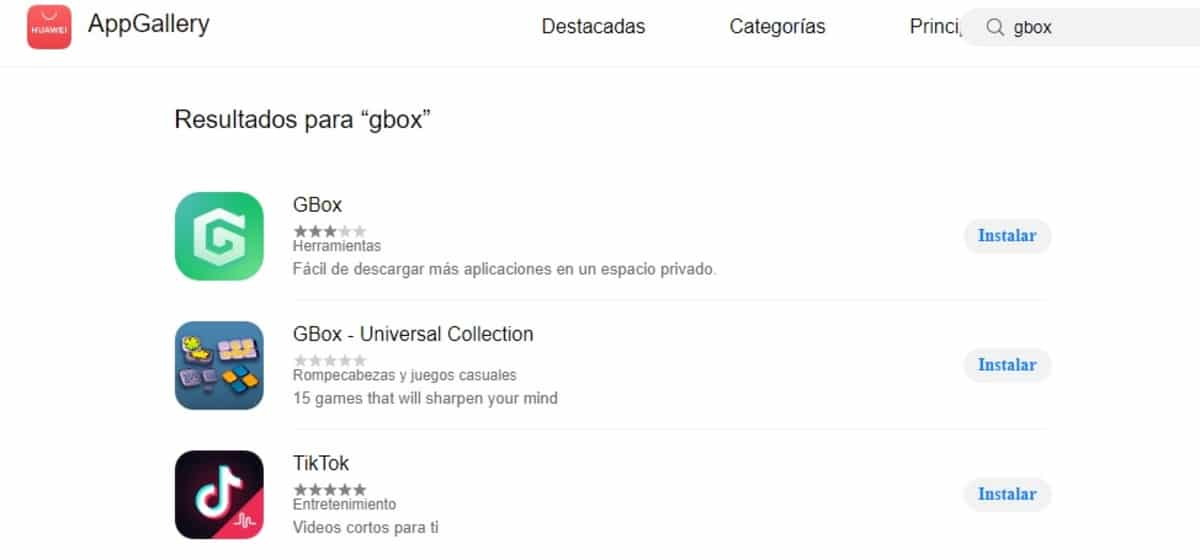
Скачать GBox будет легко, для этого вам просто нужно получить доступ к AppGallery вашего устройства Huawei, магазин приложений вашего терминала. Инструмент доступен в нем, обслуживая всех, у кого есть терминал от производителя Huawei, который может установить его из этого официального источника и без опасности, другим вариантом будет загрузка официальной страницы GBox, которая является еще одним из вариантов на стол.
После загрузки у вас есть интерфейс в бело-зеленых тонах.Это также позволит вам управлять уведомлениями, для этого вам нужно нажать на кнопку, видимую над приложениями, с надписью «Управление». После нажатия появляется несколько опций, включите их все и снова закройте приложение.
Инструкция по установке с компьютера
Все очень просто. Главное не бояться ошибок — они практически исключены. Установка приложений на смартфон через компьютер давно никого не удивляет. Play Market, как и любое другое приложение, может быть инициализирован при помощи ПК.
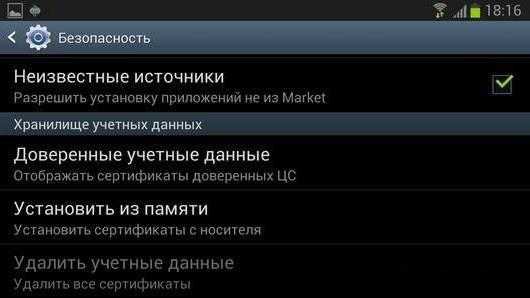
Как на смартфоне установить «Плей Маркет» через компьютер? Для этого необходимо:
- Разрешить установку «подозрительных» документов. Речь идет о файлах, скачанных из недостоверных источников. На телефоне в меню «Безопасность» требуется поставить галочку напротив «Установка файлов из недостоверных источников». Надпись может выглядеть несколько иначе, но смысл не поменяется.
- Установить на компьютер специальную программу для синхронизации с телефоном. Запустить ее.
- Синхронизировать компьютер со смартфоном.
- С мобильного устройства запустить скачанный ранее «Плей Маркет». Обычно его предварительно переносят на мобильное устройство.
- Ознакомиться с лицензионным соглашением и дождаться завершения установки. Начать процесс можно при помощи нажатия на кнопку «Установить». Появится она после запуска инсталлятора.
Отныне понятно, как на «Андроиде» установить «Плей Маркет». Ничего особенного в процессе нет. Иногда люди покупают китайские смартфоны. И на них нет Play Market. Это несмотря на то, что операционная система используется в том или ином китайском телефоне под управлением «Андроид». Что делать в таком случае?
Как скачать и установить Сервисы Гугл Плей на телефон, планшет Андроид?
Если Вы являетесь владельцем смартфона или планшета, на котором отсутствуют Сервисы Google Play, не спешите расстраиваться. Существует два способа их установки: непосредственно через само устройство или же при помощи компьютера. Однако, какой бы способ Вы не выбрали, предварительно зайдите в настройки Вашего устройства, раскройте раздел «Безопасность» и напротив строки «Неизвестные источники» переместите ползунок в активное положение.
Для начала рассмотрим процесс скачивания и установки сервисов сразу на Ваш девайс:
Шаг 1.
- Удостоверьтесь, что Ваше устройство подключено к Интернету. Рекомендуется использовать точки доступа Wi-Fi, чтобы не израсходовать весь мобильный трафик.
- Запустите браузер Google Chrome или любой другой, присутствующий на Вашем устройстве.
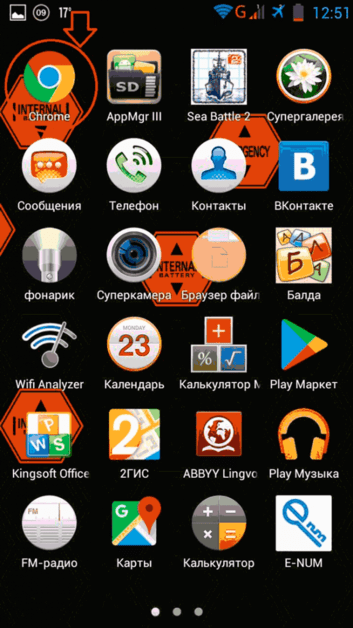
Изображение 2. Запуск мобильного браузера на устройстве Андроид.
Шаг 2.
- Откройте официальную страничку поисковика и впишите в поисковое поле запрос «сервисы Google Play».
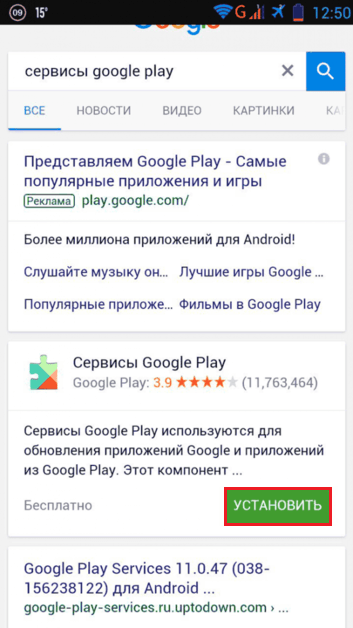
Изображение 3. Поиск приложения по запросу в Google.
Шаг 3.
- После завершения процесса загрузки установочного файла Вам необходимо разрешить установку приложения, которая продлится от силы пару минут.
- Как только установка завершится, приложение «Сервисы Google Play» автоматически запустятся в фоновом режиме и будут в нем работать на постоянной основе. Вам не придется предпринимать каких-либо дополнительных действий для их запуска.
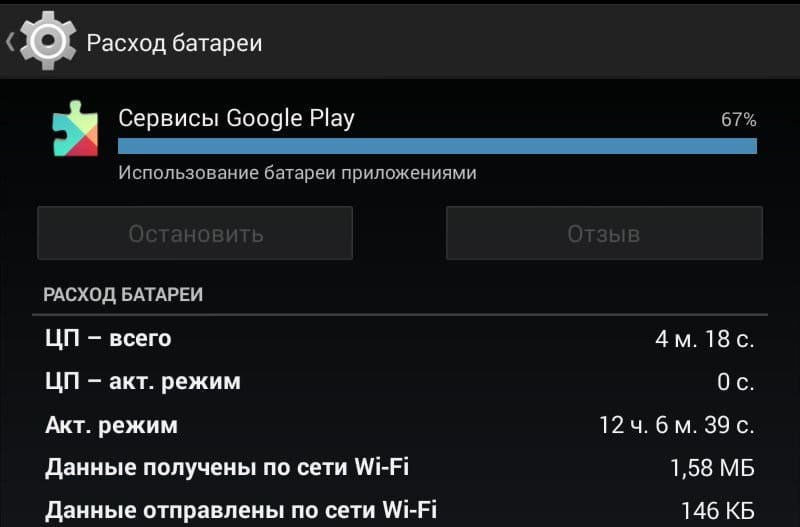
Изображение 4. Работа приложения в фоновом режиме.
Если по каким-либо причинам Вы не можете запустить браузер на мобильном устройстве или подключиться с него к Интернету, то выполнить установку приложения «Сервисы Google Play» можно с помощью стационарного компьютера или ноутбука. Для этого Вам потребуется специальный USB-шнур, который, как правило, идет в комплекте с устройством. Последовательность действий следующая:
Шаг 1.
- Первым делом перейдите в настройки на Вашем устройстве и раскройте раздел «Об устройстве».
- В отобразившемся окошке отыщите строчку «Номер сборки» и нажмите на нее примерно 8-10 раз.
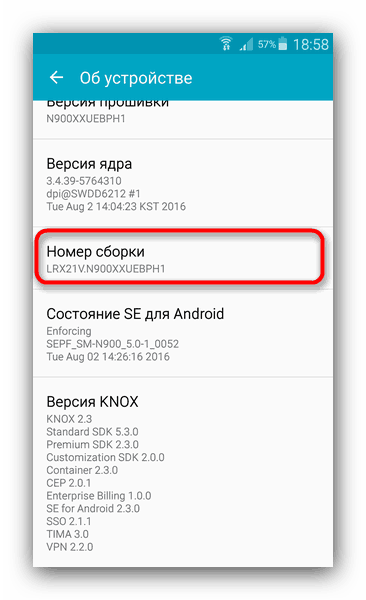
Изображение 5. Активация режима разработчика на устройствах под управлением Андроид.
Шаг 2.
Вернитесь к основным настройкам и отыщите там раздел «Параметры разработчика» или «Для разработчиков», который должен был появиться после проделанных ранее действий. Перейдите в него.
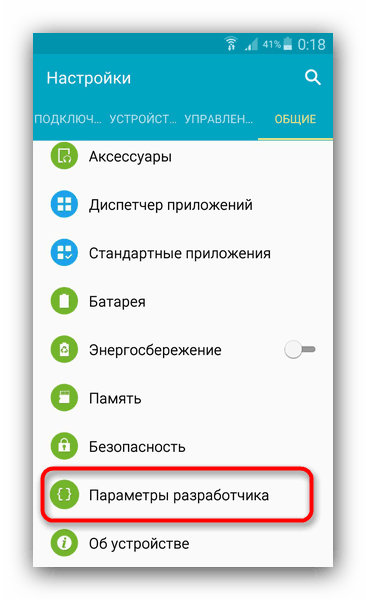
Изображение 6. Поиск и переход к разделу для разработчиков.
Шаг 3.
В открывшемся окошке Вам необходимо отметить маркером строчку «Отладка по USB», после чего в разделе «Безопасность» установить галочку напротив строчки «Неизвестные источники», если Вы этого не сделали ранее.
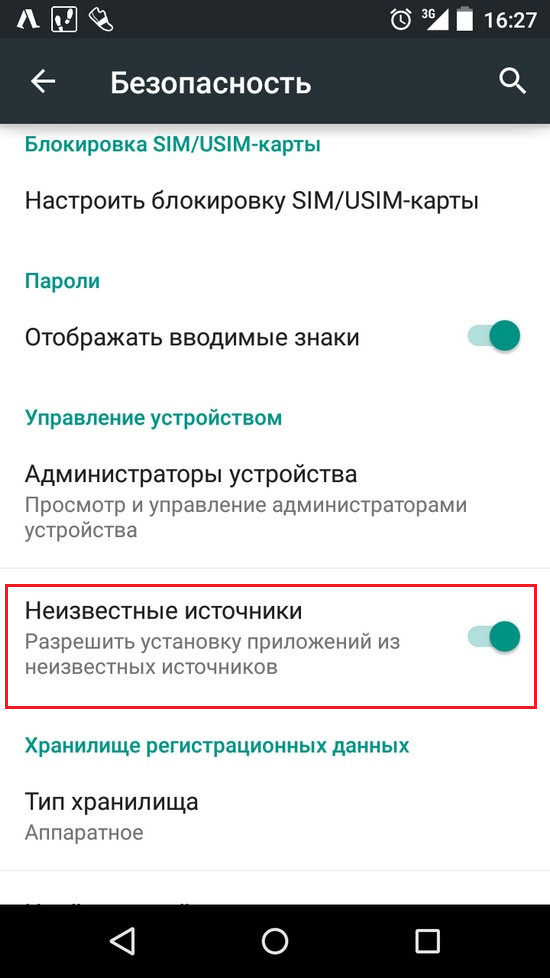
Изображение 7. Активация установки приложений из неопознанных источников.
Шаг 4.
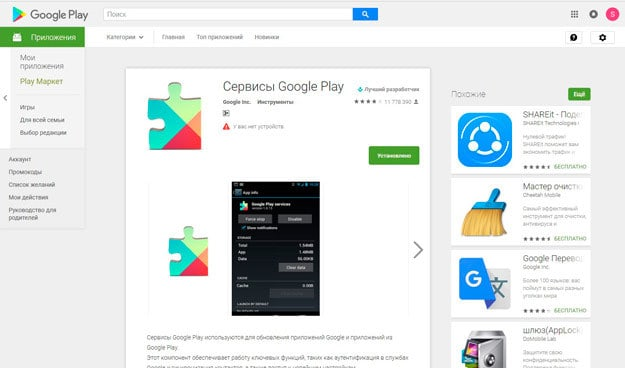
Изображение 8. Загрузка установочного файла сервисов на компьютер.
Шаг 5.
- После того, как Вы загрузили установочный файл на свой ПК, откройте основную директорию Вашего устройства через «Мой компьютер», найдите папку «Download» и переместите скачанный файл в нее.
- Теоретически APK-файл можно поместить в любое место на устройстве или SD-карте. Главное, чтобы потом Вы смогли его легко отыскать.
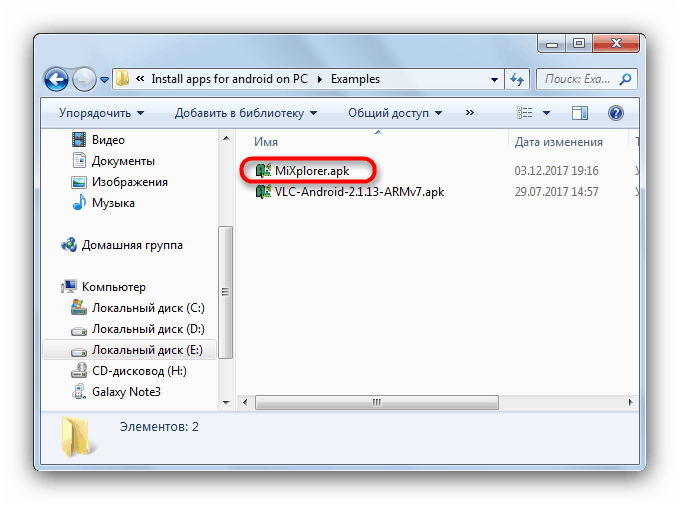
Изображение 9. Перемещение установочного файла с компьютера на устройство Андроид.
Шаг 6.
При помощи любого файлового менеджера отыщите на Вашем смартфоне или планшете переброшенный с компьютера APK-файл, тапните по нему и в появившемся окошке разрешите установку приложения, нажав на кнопку «Далее».
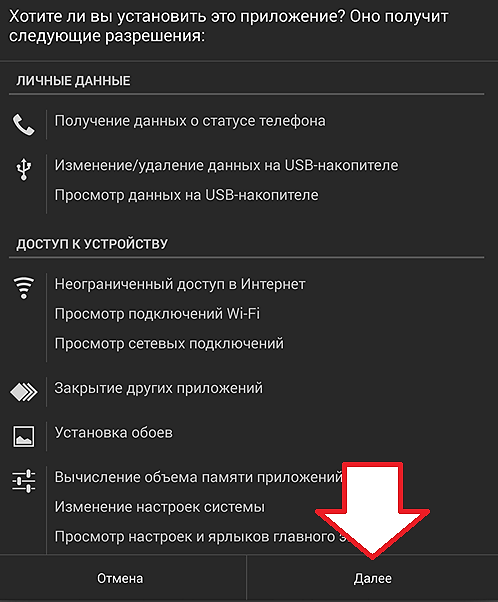
Изображение 10. Подтверждение и запуск установки сервисов на Андроид.
How to Install GApps
Download and Preparation
Before installing a GApps package, you need to pick the version that matches the CPU architecture of the target device and the Android base of your desired custom ROM. Keep in mind some OEMs deliberately ship ARM32 firmware on ARM64 devices, so consult with the custom ROM maintainer to determine platform compatibility. In case you’re going to flash a custom ROM that ships with integrated Google apps, then you don’t need to install a standalone GApps package.
To know the CPU architecture, run the following command using a terminal emulator app on your device:
Crudely speaking, if you have a smartphone that’s fairly recent and you’re planning to install a custom ROM based on Android 11, download one of the ARM64 GApps for Android 11 from the aforementioned list.
For the actual flashing process, we’ll assume you have a custom recovery like TWRP installed and (optionally) have root access. If not, we have guides on how to root your Android device and how to install TWRP.
Flashing GApps from TWRP
Warning:В In most cases, the GApps package must be flashed before booting into the custom ROM for the first time! It’s always recommended to factory reset and format data to clear out any possible residue of a previously installed GApps distribution.
- Make sure your computer has ADB and Fastboot. Setup instructions can be found here.
- Download both the custom ROM package and the matching GApps package on your computer.
- Reboot the target device into recovery mode using the appropriate key-combo or using ADB:
- Now tap on Wipe, Factory Reset, and finally Format Data to continue with the cleanup process. This will remove encryption and delete all files stored in the internal storage.
- Return to the main menu.
- Sideload the custom ROM ZIP package:
- On the host machine, sideload the package using:
Without rebooting, tap on the back button, then repeat the same process for the GApps package.
The TWRP screen on the target device should show the installation progress.
- Once you have installed everything successfully, tap on the Reboot System button.
- Voila!
Validation
If everything goes right, you should get the Google apps and services ready to use once you reboot.
LineageOS 18.1 with GApps
Most GApps distributions and custom ROMs support OTA survival, which means it’s not necessary to re-flash a GApps package when you install a ROM update. A major version update is another story though, as you have to locate the appropriate GApps package for the new Android base and if necessary, make a clean install.
What is your preferred GApps package of choice? Let us know in the comments below!
Источник
Устанавливаем Google Apps на любой смартфон
Инструкция по установке пакета фирменных приложений Google на устройства с Android.
Иногда бывает так, что в руки попадается смартфон, который всем хорош, но на нём отсутствуют фирменные приложения Google. И как бы все вокруг не кричали про bloatware, выясняется, что софт от Google — штука приятная, а жить без него не так уж удобно. По крайней мере сильно зарезает положительные впечатления отсутствие магазина приложений Google Play.
Такое часто случается, если вы используете какой-то китайский смартфон, так как Google далеко не всем даёт разрешение на предустановку своего пакета приложений. Либо подобное можно встретить в эмуляторах, яркий пример — неплохая Remix OS, но без Google Play Store не совсем удобная. Или же ещё вариант — кастомная прошивка. Опят же, не все ромоделы включают приложения Google в состав прошивок по умолчанию. Или вновь китайцы, например, MIUIm если вы скачаете не глобальную, а китайскую версию, то там Google Applications точно не найдёте. Кстати, их почти всегда и везде сокращённо называют GApps.
В состав GApps Обязательно входят: Google Play и Google Services. А они уже дадут вам доступ ко всему прочему контенту.